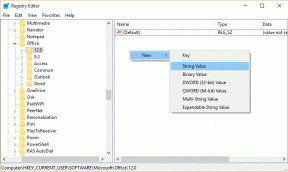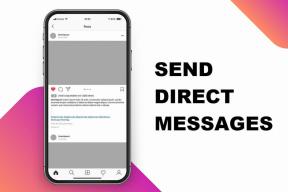8 поправки за виџете закључаног екрана иПхоне-а који се не појављују на иОС-у 16
Мисцелланеа / / April 03, 2023
Након година чекања и ругања од стране Андроид корисника због недостатка виџета, Аппле је додао ову функцију у иОС 14. А са лансирањем иОС-а 16, сада можете додати и виџете на закључани екран. Иако је одличан додатак, све је већи број притужби и извештаја у вези са виџетима за закључани екран који се не приказују на иОС-у 16.

У овом чланку имамо седам метода да поправимо недостајуће виџете закључаног екрана на иОС 16. Чини се да грешка углавном утиче на виџете из апликација трећих страна. Стога се овај водич првенствено фокусира на то. Међутим, зашто се виџети за закључани екран уопште не приказују на иОС-у 16? Хајде да то разумемо.
Савет: Ако се виџети не појављују на вашем почетном екрану, погледајте наше објашњење поправите недостајуће виџете на почетном екрану вашег иПхоне-а.
Зашто се моји виџети не приказују на закључаном екрану иПхоне-а
Прошло је само неколико недеља од лансирања иОС 16. Иако постоји много нових одличних функција као што су Персонализовани просторни звук, првих неколико итерација су склоне грешкама. Ово је један од главних разлога зашто недостају виџети на закључаном екрану иОС 16.

Осим тога, пошто вам иОС 16 такође дозвољава додајте виџете треће стране на закључани екран, овде не можемо у потпуности кривити Аппле. То је зато што неки виџети можда још нису оптимизовани од стране програмера апликације.
Међутим, све док нема проблема са развојем виџета, решења у следећем одељку би требало да помогну да се ваши виџети за закључани екран иОС 16 не приказују.
Како поправити виџете који се не појављују на закључаном екрану иОС 16
Следећи доле наведене методе требало би да решите проблем. Међутим, ако се проблем настави, предлажемо да сачекате ажурирање од Аппле-а, као и од програмера апликације. Сада, хајде да почнемо тако што ћемо проверити вашу интернет везу.
1. Проверите интернет везу
Виџети за закључани екран можда требају приступ интернету да би пружили неке информације. Због тога морате бити сигурни да радите на доброј мобилној мрежи. Зато се уверите да користите Ви-Фи или мобилне податке пуне јачине сигнала.
Међутим, ако се чини да и даље немате добру брзину интернета, обратите се свом провајдеру сервиса. Они вам могу пружити помоћ у вези са тим.


Поред тога, требало би да проверите и да ли је ефекат дубине омогућен на позадини закључаног екрана. Питате се какве то везе има са недостајућим виџетом за закључавање екрана на иОС 16? Прочитајте следећи одељак да бисте сазнали.
2. Онемогућите ефекат дубине на позадини
Тхе ефекат дубине на позадинама закључаног екрана иОС 16 је један од наших омиљених додатака. Прилично је жалосно што не можете да додате виџете са омогућеним ефектом дубине. Ево како да осигурате да је онемогућено на закључаном екрану.
Корак 1: Дуго притисните на закључаном екрану и додирните Прилагоди.
Корак 2: Изаберите закључани екран.


Корак 3: Додирните три тачке у доњем десном углу.
4. корак: Ако је изабран ефекат дубине, поништите избор опције.


Овако можете да проверите да ли је ваш иПхоне ажуриран на најновију верзију. Још једно основно решење за иПхоне Лоцк Сцреен виџет који се не појављује је да поново додате виџет.
3. Поново додајте виџет
Ево како можете покушати да поново додате виџет на нову позадину и видите да ли ће се појавити.
Корак 1: Дуго притисните на закључаном екрану и изаберите Прилагоди.
Корак 2: Изаберите закључани екран.


Корак 3: Сада додирните Додај виџете. Изаберите апликацију са листе.


4. корак: Сада изаберите виџет који желите да додате и додирните или превуците да бисте га додали на закључани екран.

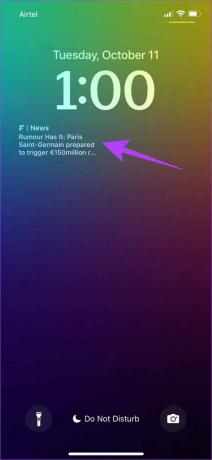
Ако се проблем настави, друга исправка која се врти у разним форумима заједнице покушава да промени подразумевани језик.
4. Додајте нови језик
Ако се суочавате са проблемом да се виџети закључаног екрана не приказују на иОС-у 16, можда виџет није бити уопште препознат – посебно ако укључује неки други језик који није на вашем омиљеном језику Језик.
Међутим, не морате да додате језик свом жељеном језику за ваш иПхоне и његове апликације да бисте га препознали. Дакле, нисмо сасвим сигурни како овај метод решава проблем. Али изгледа да је ово функционисало за неке кориснике, тако да вреди покушати.
Корак 1: Отворите апликацију Подешавања и изаберите Опште.
Корак 2: Додирните „Језик и регион“.


Корак 3: Додирните „Додај језик…“
4. корак: Изаберите језик виџета.
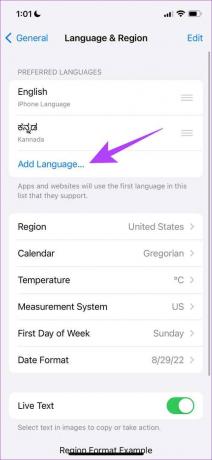
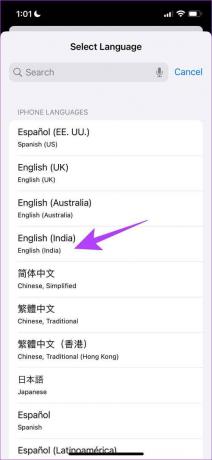
Ако овај метод не ради, можете покушати и поново покренути свој иПхоне.
5. Поново покрените иПхоне
Класично решење за покушај да се решите било каквог проблема на вашем иПхоне-у је да га поново покренете. Па, надајмо се да ће вам ово помоћи у вези са недостатком виџета за закључани екран.
Корак 1: Прво, морате да искључите свој уређај.
- На иПхоне Кс и новијим верзијама Притисните и задржите јачину звука и бочно дугме.
- На иПхоне СЕ 2. или 3. генерације, серије 7 и 8: Притисните и држите бочно дугме.
- На иПхоне СЕ 1. ген., 5с, 5ц или 5: Држите дугме за напајање на врху.

Корак 2: Превуците клизач за напајање да бисте искључили уређај.
Корак 3: Затим укључите свој уређај притиском и држањем дугмета за напајање на вашем иПхоне-у.
Ако ово не успе, можете покушати да ажурирате апликацију која има виџет.
6. Ажурирајте апликацију
Виџети за закључани екран су нови додатак апликацијама трећих страна и треба им неко време да буду правилно тестирани. Када се пронађу грешке и проблеми, програмери треће стране ће ажурирати апликацију исправком. Стога је важно да останете на најновијој верзији апликације.
Корак 1: Отворите Апп Сторе.

Корак 2: Потражите апликацију коју желите да ажурирате.
Корак 3: Проверите да ли постоји ажурирање за апликацију. можете да додирнете Ажурирај да бисте инсталирали најновију верзију.


Ако ово не успе, можете покушати да поново инсталирате апликацију.
7. Поново инсталирајте апликацију
Када избришете и поново инсталирате апликацију, не само да се конфигурације апликације ресетују, већ ћете и преузети најновију верзију апликације. Дакле, постоји шанса да је грешка одговорна за забрљање са виџетима закључаног екрана на иПхоне-у поправљена.
Корак 1: Дуго притисните икону апликације на почетном екрану и додирните Уклони апликацију.

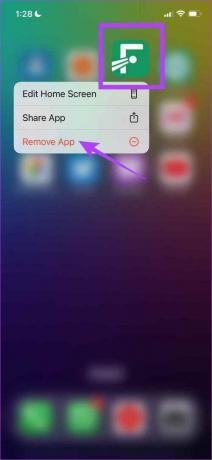
Корак 2: Додирните Избриши апликацију да бисте деинсталирали апликацију.

Корак 3: Сада отворите Апп Сторе и потражите апликацију и поново преузмите апликацију.

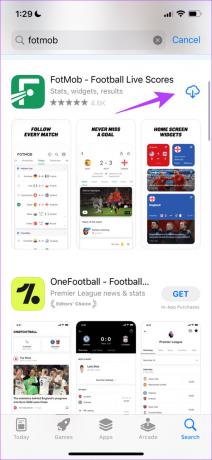
7. Проверите да ли постоје ажурирања за иОС 16
Ако проблем и даље постоји, проверите да ли постоје ажурирања софтвера. Аппле објављује мала инкрементална ажурирања да би поправио неколико грешака, тако да постоји шанса да се ова грешка исправи у новом ажурирању.
Корак 1: Отворите апликацију Подешавања и изаберите Опште.


Корак 2: Изаберите Ажурирање софтвера.
Корак 3: Уверите се да сте ажурирани са најновијом верзијом софтвера.


Проверите да ли се виџети сада појављују. Ово означава крај свих метода за поправљање виџета закључаног екрана који се не појављују на иОС-у 16. Ако се виџет и даље не појави, једино решење је да сачекате ажурирања апликације или иОС-а. Ако имате још питања, велике су шансе да имамо одговоре на њих у нашем одељку са честим питањима.
Честа питања о виџетима закључаног екрана за иОС 16
Не, виџети за закључани екран су доступни само на уређајима који користе иОС 16 (иПхоне 8 и новији).
Не, само неколико апликација подржава виџете закључаног екрана на иОС-у 16.
Можете додати три мала виџета, или два мала и један велики виџет, или два велика виџета на закључаном екрану.
Поново учитајте недостајуће виџете на закључаном екрану иОС 16
Ово су све методе за поправљање виџета закључаног екрана који се не појављују на иОС-у 16. Стога се надамо да вам је ово помогло да их вратите. Међутим, ако ниједан од ових метода не функционише, предлажемо да сачекате да програмер апликације ажурира апликацију или да сачекате ново ажурирање иОС-а на вашем иПхоне-у.
Последњи пут ажурирано 28. марта 2023
Горњи чланак може садржати партнерске везе које помажу у подршци Гуидинг Тецх. Међутим, то не утиче на наш уреднички интегритет. Садржај остаје непристрасан и аутентичан.